Product Guide
Sincronización con los datos de la estación
FieldKit no se limita a la recopilación de datos.
La sincronización de los datos con tu teléfono y, posteriormente, con el portal web de FieldKit te permite visualizar los datos de la estación, detectar tendencias y patrones, y compartir tus resultados con cualquier persona.
Aunque las primeras versiones de la aplicación FieldKit requieren que sincronices manualmente los datos presionando los botones de «carga» y «descarga», estamos trabajando en la configuración de la sincronización de datos en la aplicación para ofrecer la opción de automatizar esto. Eventualmente, podrás hacer que su FieldKit suba automáticamente datos a través de WiFi desde una ubicación conectada.
Configuración del teléfono para la sincronización de datos
Sincronización de los datos de la estación en una ubicación remota (sin Internet)
En el caso de ubicaciones remotas sin acceso a Internet, tendrás que acudir físicamente a tu estación FieldKit para sincronizar los datos. Cuando vuelvas a la estación, puedes sincronizar los datos de dos maneras:
- Usa la aplicación para conectarte de forma inalámbrica a la estación a través del WiFi de la misma, lo que sincronizará los datos de la estación únicamente con tu teléfono. Luego, cuando tengas conexión a Internet, podrás subir los datos al portal web de FieldKit.
- Intercambia manualmente la tarjeta microSD con tus copias de seguridad por una nueva. Recomendamos reiniciar tu estación antes de retirar la tarjeta microSD si es posible para obtener mejores resultados.*
Sincronización de los datos de la estación en un lugar con conexión (con acceso a Internet): Próximamente

1. Planifica con anticipación
Si tienes previsto sincronizar los datos de la estación después de un largo periodo de captura de los mismos, corres el riesgo de ocupar más espacio de almacenamiento del que tienes disponible en tu teléfono. Por lo tanto, es recomendable que liberes algo de espacio antes de salir al campo.
Para evitar una situación en la que te quedes sin almacenamiento o tiempo en el teléfono para sincronizar los datos, lo mejor es que lleves una tarjeta microSD vacía. De este modo, simplemente puedes cambiar la tarjeta microSD llena por la vacía. Luego, puedes descargar los datos en tu teléfono o en otro dispositivo con un adaptador de tarjeta microSD.
2. Habilita el WiFi de la estación
La estación tiene un punto de acceso con su propia señal WiFi. Funciona como un punto de acceso para que puedas conectarte a él con tu dispositivo móvil y transferir datos. Presiona el botón para activar el WiFi de la estación.
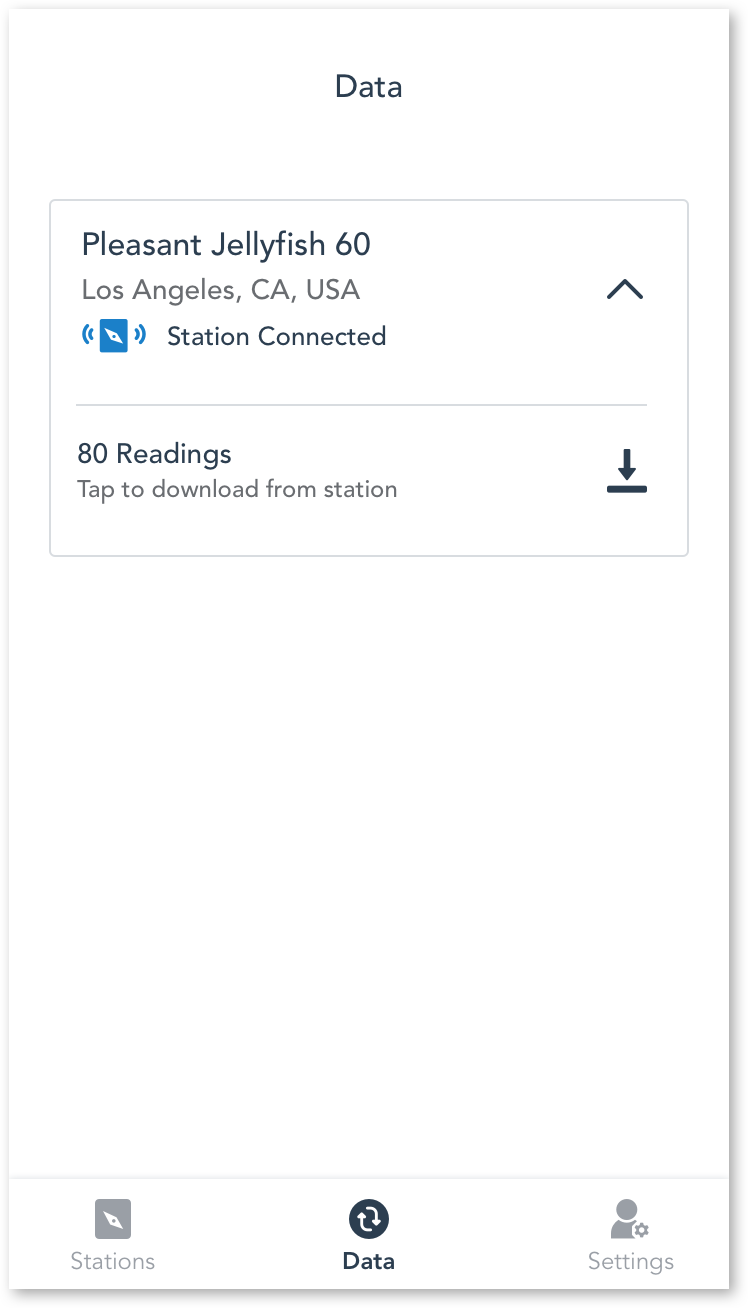
3. Descarga los datos de la estación en tu teléfono
Una vez conectado, si activaste la “sincronización automática de datos de la estación” (“Auto Sync Station Data”), tu teléfono debería empezar a descargar automáticamente los datos de la estación en tu teléfono. De lo contrario, presiona el ícono de descarga en la pantalla “Data” para descargar manualmente los datos. Una vez descargados, te indicará cuántos registros de datos fueron sincronizados.
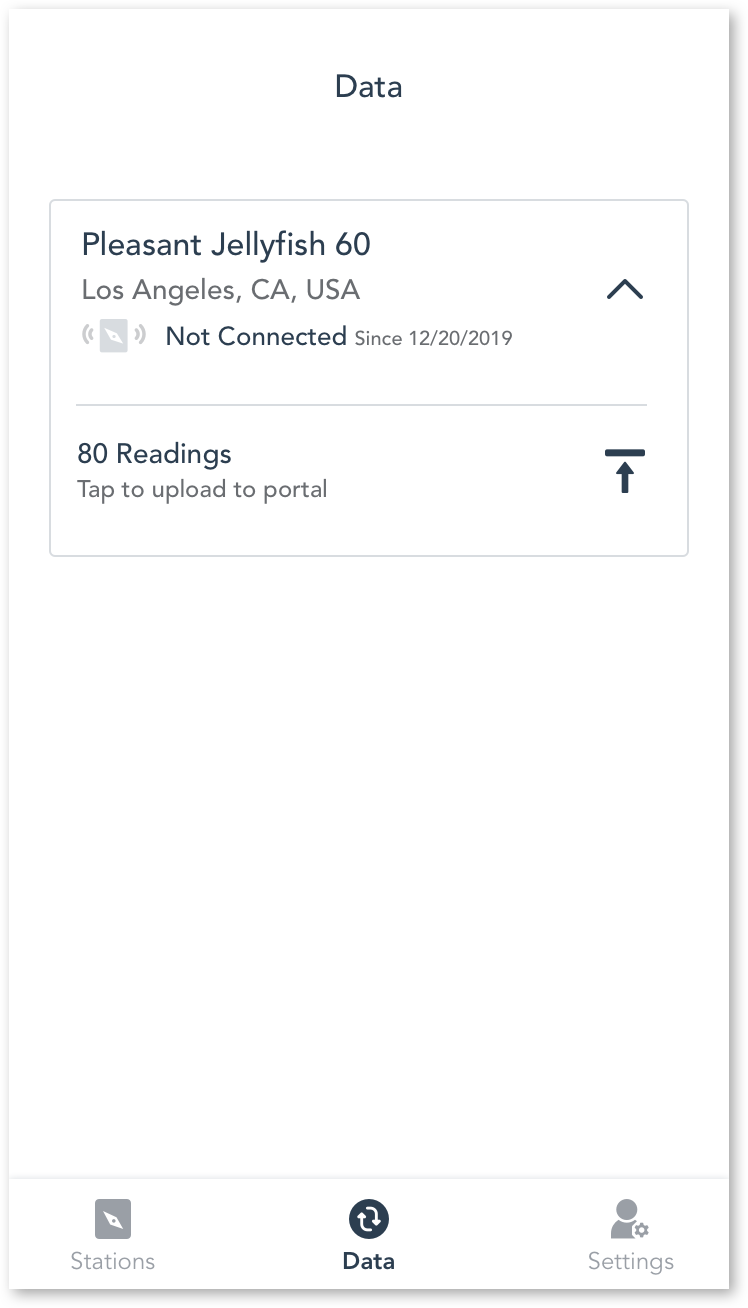
4. Sube los datos al portal de FieldKit
Una vez que tengas los datos en tu teléfono y cuentes con acceso a Internet, podrás sincronizarlos con el portal web de FieldKit. Desconecta tu teléfono del WiFi de la estación y conéctate a una red celular o a una red WiFi para iniciar la subida de los datos. Presiona el ícono de carga en la pantalla “Data” para subir manualmente los datos al portal.
Sincronizar con el portal a través de una red celular puede generar cargos por datos y/o roaming. Consulta a tu proveedor para obtener más información o, en su defecto, utiliza una red WiFi.
Las tarjetas microSD no se incluyen con los productos FieldKit, pero te recomendamos encarecidamente que compres una por separado. Necesitarás una tarjeta microSD para recopilar registros para el diagnóstico y la resolución de problemas, hacer una copia de seguridad de los datos, y actualizar el firmware.